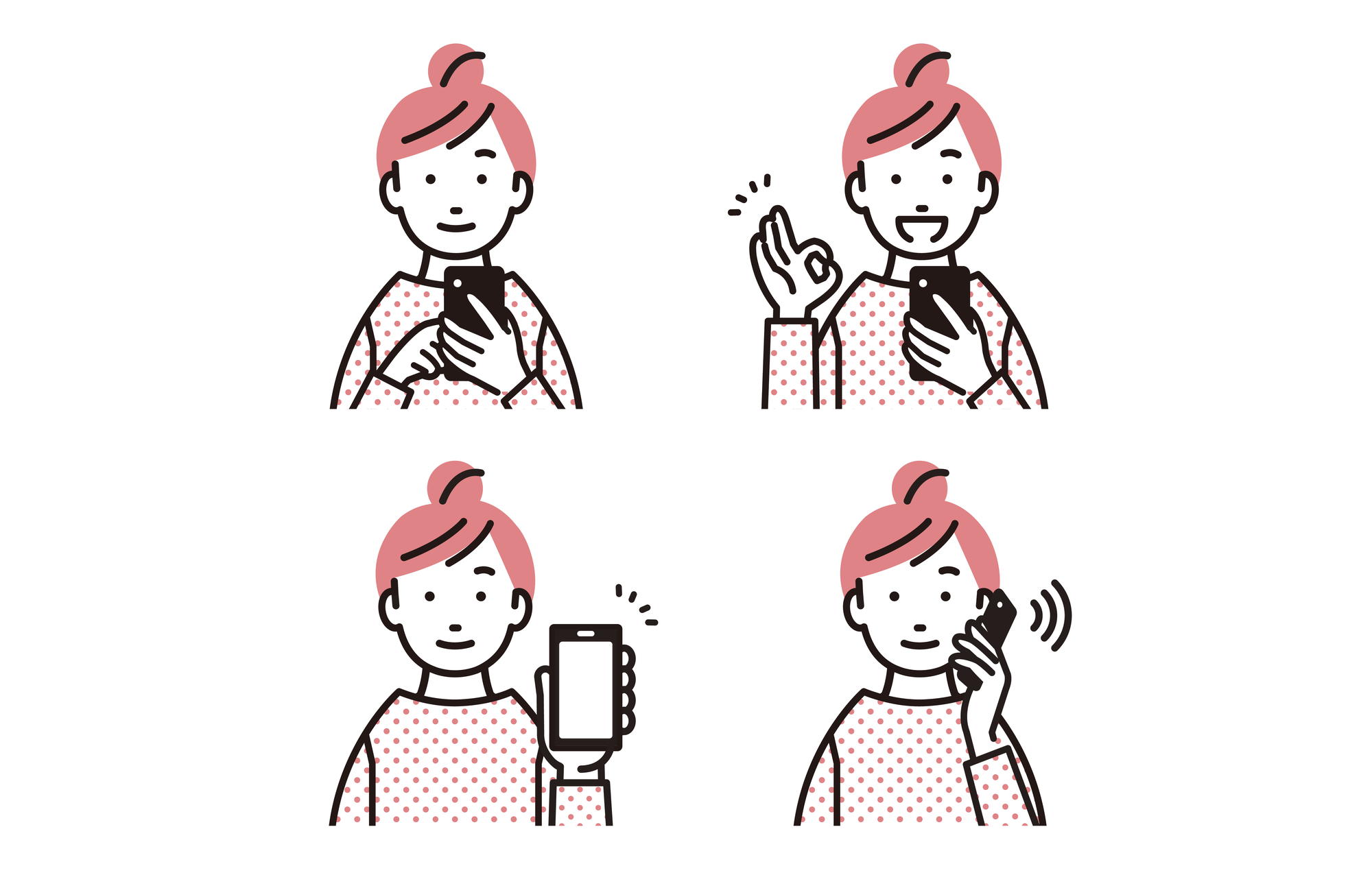コミュニケーションアプリLINEはNHN Japan株式会社が運営する無料通話、無料スマートフォンアプリです。
ユーザー同士であれば日本だけでなく海外の人とも、またdocomoやau、softbankという通信キャリアに関係なく、無料で通話やトークを楽しむことができるアプリです。
電話代がかからないんですよ。すごい時代になりましたね!
現在では(2022年3月時点)日本だけで9,200万人が利用していると言われています。Twitterやインスタグラム、FacebookなどのSNSの中でも利用率が圧倒的に高く、また全世代での利用率が高いのも特徴です。
10~50代では8~9割が利用しているという高い浸透率を誇っていますが、70代のシニア層でも7割ほどの利用率を誇っています。
今後もこの利用比率はジリジリと上がってくるのではないでしょうか?
まだLINEをやっていない人の中には、「そろそろやってみようかな…」と思い始めている人もいるのでは?
この記事では「LINEをやってみようかな!」「LINEを始めてみたいけど何からやればいいの?」という方向けの記事になっています。
いろんな情報が出回っていますが、とりあえずこれだけ押さえておけば安心して始められるというポイントについてご紹介しています。
これから始めるという方は是非参考にしてみてくださいね。(前編・後編の2部になっています。)
はじめに
前述したようにLINEの普及率は大変なもので、さらにすごい勢いで拡大しています。
学校の連絡網の代わりになっていたり、会社や集まりのメイン連絡ツールにもなっていますね。
お子さんやお孫さんとの連絡を取りたいというためだけにLINEを始める方もいるようです。
自分に関係のある集まりの連絡ツールがLINEということも多く、必要に迫られて登録する方もいるほどです。
LINEが全くわからない超初心者の方や、ご年配の方向けに
・LINEの登録
・プロフィール作成
・「友だち」追加
・トークの使い方
・送信取り消し
・無料通話
・スタンプ
これらについて説明していきます。これがわかればLINEの重要な機能であるトーク(メールやチャットのイメージです)と無料通話について十分に楽しく使えるようになります。
LINEの登録方法
LINEをこれから始めるという方はまず、LINEのアプリを自分のスマホにインストールしなくてはいけません。
iPhoneでは「App Store」、Androidでは「Playストア」からインストールします。
< iPhone >
App Storeをタップ>画面の右下の「検索」をタップ>検索バーに「ライン」と入力し検索>入手をタップ
< Android >
Playストアをタップ>検索バーに「ライン」と入力し検索>「インストール」をタップ>開く次にLINEのアプリを起動してLINEアカウントの新規登録をします。
Facebookアカウントを使って登録する方法もありますが、ここでは電話番号を使って登録する方法をご紹介します。
設定)
- LINEを起動して「新規登録」をタップ
- スマホの電話番号を入力して「矢印」をタップ
- 「送信」をタップ
- 送られてきた認証番号を確認し、LINEの画面に戻り認証番号を入力する(30分以内)
- 「アカウントを新規作成」をタップ
- LINEのプロフィールに表示させる名前を入力する
- 「矢印」ボタンをタップ(プロフィール画像の設定は後で登録しましょう)
- LINEアカウントのパスワードを入力し、「矢印」ボタンをタップ(パスワードは使いまわさない)
- (友だち自動追加」と「友だちへの追加を許可」のチェックは外す(重要です)
- 「矢印」をタップ
- 「年齢確認」は後で確認可能です。ここでは「あとで」をタップ
- 「サービス向上のための情報利用に関するお願い」について「同意する」のか、「しない」のかにチェックを入れる
- 「位置情報」へのアクセスを「許可」するのかにチェックを入れる
- 完了
ここで設定した内容は、後で変更することができます。変更したい内容があれば自由に変更してください。
「友だち自動追加」と「友だちへの自動追加を許可」はチェックを外しました。
「友だち自動追加」にチェックを入れると、自分のスマホの連絡先に登録している人が、LINEの「友だちへの追加を許可」にしていると自動的に「友だち」に追加されます。
「友だちへの追加を許可」にチェックを入れると、相手の連絡先に自分の電話番号が登録されているだけで、相手があなたを自動で「友だち」に追加してしまう可能性があるのです。
自分で「友だち」を追加する必要がなく、電話番号を共有している友達とすぐに「友だち」になれて便利ですが、「友だち」になりたくない人とも「友だち」になってしまいますのでよく考えて登録することをおすすめします。
もちろん、どんな人とも友だちになりたい!ALL OK!という方は「許可」にチェックを入れてください。
【設定変更】
LINE起動➡ホームボタンをタップ➡右上の設定ボタンをタップ➡「友だち」をタップ→こちらの画面で変更できます
プロフィール作成
次はプロフィールを充実させてみましょう。
先ほどの新規作成時に名前は登録してあるので、今度は画像を入れてみましょう。
- 設定)
- LINE起動
- ホームボタンをタップ
- 名前の近くにある人のマークをタップ
- 右上の「設定」をタップ
- 「プロフィール画像・背景画像を設定」をタップ
- カメラで撮影したり写真を設定したりアバターを作ったりお好きなものを設定してください
自分の写真を出すのがNGだとしても、自分の好きなものやペットなど設定しておくと良いですね。あなたのイメージにもなりますよ。
プロフィール設定画面の名前の下にある「ステータスメッセージ」とはあなたの名前の下に表示されるコメントです。
なにを書かなくてはいけないという決まりはありません。書かなくても良いです。
「座右の銘」的なものやモットーなどを書く人もいますし、「肩書き」的なものを書く人もいます。全体に向けた「挨拶」を書く人もいれば、好きな詩の一節を書く人もいます。自由ですよ。
LINE「友だち」追加
LINEで「友だち」とはあなたがトークを送ることができる相手のことを言います。
あなたが相手を「友だち」に追加すると、あなたはその相手とトークしたり、LINE上のグループに招待したりできるようになります。
またLINEの「トーク」とは文字やスタンプなどを使ったリアルタイムの会話ができるチャットのようなコミュニケーションツールです。
通信キャリアに関係なく無料で使うことができます。また3人以上の複数人でのトークも可能で、そのようなグループも自由に作ることができます。
「友だち」追加方法は複数ありますがここでは1番多く使われている「QRコード」による「友だち」追加の方法をご紹介します。
まずはこちらのやり方を覚えていただき、他の方法は後日ゆっくり覚えると良いでしょう。
QRコードを使って「友だち」を追加するのですが、相手にQRコードを表示してもらい自分が読み取る方法と、自分がQRコードを表示して相手が読み取る方法とがあります。
相手に「マイQRコード」を表示してもらい自分が読み取る方法
①お互いにスマホのLINE、ホーム画面を開く
②画面上部の検索窓の右手にある「QRコードリーダー」をタップ(もしくは画面右上の人のマークをタップし、QRコードをタップ)
③相手に「マイQRコード」をタップしてもらいQRコードを表示してもらいます
④自分が相手のQRコードを読み取ります。
⑤相手のアカウントが自分のスマホに表示されるので「追加」をタップし完了です
自分が「マイQRコード」を表示して相手が読み取る方法
①お互いにスマホのLINE、ホーム画面を開く
②画面上部の検索窓の右手にある「QRコードリーダー」をタップ(もしくは画面右上の人のマークをタップし、QRコードをタップ)
③自分のスマホの画面の「マイQRコード」をタップし、QRコードを表示させる
④相手にQRコードを読み取ってもらいます
⑤相手があなたのことを「友だち」に追加したら、トークであなたにメッセージを送ってもらいます
⑥トーク画面から、友だちのトークルームを開きます
⑦「追加」をタップすれば「友だち」に追加完了です
こちらの記事(LINE「友だち」の追加方法3選と注意点)では他の「友だち」追加の方法をご紹介しているので良ければ参考にしてください。
後編に続きます。
( 超初心者用、LINEの始め方と押さえるべきポイント(後編)はコチラ )